Telefoni kasutamine Wi-Fi ruuterina (Android, iPhone ja WP8)
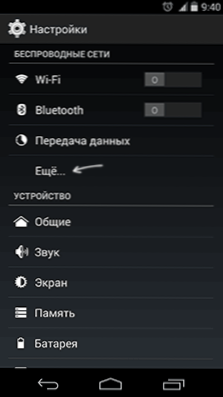
- 1238
- 199
- Noah Pfannerstill
Jah, teie telefoni saab kasutada Wi -Fi ruuterina - peaaegu kõik kaasaegsed Androidi telefonid, Windows Phone ja muidugi Apple iPhone toetab seda võimalust. Samal ajal on mobiilne Internet "levitatud".
Miks see võib olla vajalik? Näiteks Interneti -ühenduse juurde pääsemiseks, mis ei ole 3G või LTE mooduliga varustatud, selle asemel, et osta 3G modem ja muudel eesmärkidel. Te peaksite siiski meeles pidama telekommunikatsioonioperaatori tariifide kohta andmete edastamiseks ja ärge unustage, et erinevad seadmed saavad vaikimisi värskendusi ja muud teavet iseseisvalt üles laadida (näiteks ühendades sülearvuti seega, ei saa te märgata, kui pool gigabaidist värskendust laaditud).
WiFi pääsupunkt Androidi telefonist
See võib olla ka kasulik: kuidas Internetti levitada Android Wi-Fi, Bluetooth ja USB
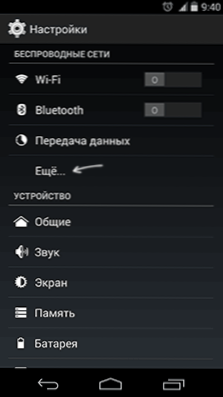
Androidi nutitelefoni ruuterina kasutamiseks minge sätete juurde, seejärel valige "Traadita võrkude" jaotises "Veel ..." ja järgmisel ekraanil - "Modemi režiim".
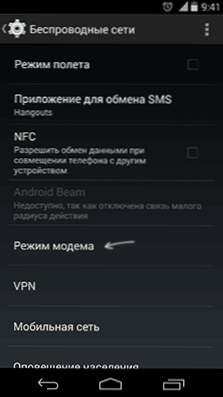
Märkige punkt "pääsupunkt Wi-Fi". Teie telefoni loodud traadita võrgu sätteid saab vastavas punktis muuta - "WI -Fi pääsupunkti seadistamine.
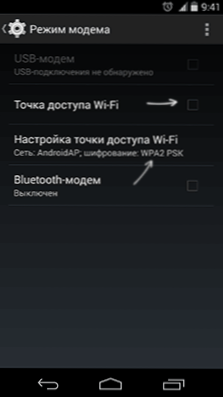
Muutuseks on saadaval SSID pääsupunkt, võrgu krüptimise tüüp ja parool Wi-Fi-s. Pärast kõigi sätete valmistamist saate selle traadita võrguga ühenduse luua mis tahes seadmest, mis seda toetab.
iPhone ruuterina
Toon selle näite iOS 7 jaoks, kuid 6. versioonis tehakse seda sarnaselt. Wi -Fi traadita juurdepääsupunkti lubamiseks iPhone'is minge jaotisse "Seaded" - "mobiilside". Ja avage üksus "Modemi režiim".
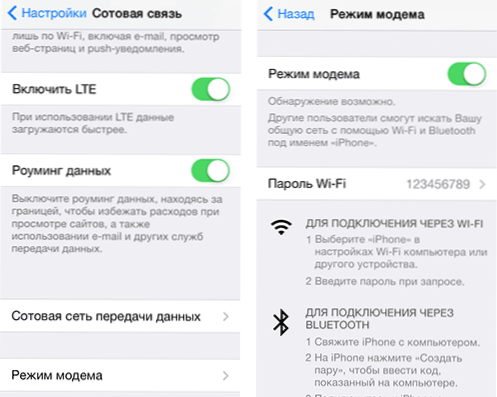
Lülitage järgmisel ekraanil ekraanil modemirežiim ja määrake andmed telefonile juurdepääsu saamiseks, eriti WiFi-parool. Telefoni loodud pääsupunkti nimetatakse iPhone.
WiFi Interneti-levitamine Windows Phone 8-ga
Loomulikult saab seda kõike teha Windows Phone 8 telefonis umbes sarnaselt. Wi-Fi ruuteri WP8-s lubamiseks tehke järgmist:
- Minge seadete juurde ja avage üksus "Üldine Internet".
- Lülitage sisse "üldine juurdepääs".
- Vajadusel määrake Wi -Fi pääsupunkti parameetrid, mille jaoks klõpsake nuppu "Install" ja "Broadcastingi nime" punktis, määrake traadita võrgu nimi ja väljale parool - parool traadita ühendusele, mis koosneb vähemalt 8 tähemärki.

Seade on sellel lõpule viidud.
Lisainformatsioon
Mõni lisateave, mis võib olla kasulik:
- Ärge kasutage traadita võrgu ja parooli nimel Cyrillici ja erimärke, vastasel juhul võib ühendusega probleeme olla.
- Vastavalt telefoni tootjate veebisaitidele, et kasutada telefoni traadita pääsupunktina, peaks see funktsioon toetama suhtlemisoperaatorit. Ma ei kohanud, et keegi ei tööta ega saa isegi aru, kuidas sellist keeldu korraldada, kui mobiilne Internet töötab, kuid seda teavet tasub arvestada.
- Deklareeritud arv seadmeid, mida saab Wind-Phone'is telefoni teel ühendada, on 8 tükki. Arvan, et Android ja iOS on võimeline töötama ka sarnase hulga samaaegsete ühendustega, see tähendab, et sellest piisab, kui mitte liiga palju.
See on kõik. Loodan, et see juhendamine osutus kellelegi kasulikuks.

